Полностью исправлено: черный экран Palworld при запуске
Когда вы играете в видеоигры на своем компьютере с Windows, вы нередко сталкиваетесь с такими проблемами, как сбой игры, черный экран, отсутствие загрузки и многое другое. В этом руководстве с веб-сайта MiniTool мы предоставим вам некоторые решения, когда появляется черный экран Palworld.
Черный экран Palworld
Palworld — приключенческая игра на выживание, находящаяся в раннем доступе. Как и в других типах компьютерных игр, при игре в Palworld вы можете столкнуться с некоторыми проблемами. Одной из широко известных проблем является черный экран Palworld при запуске. Как выяснилось, возможными причинами могут быть вмешательство сторонних приложений/антивирусных программ, поврежденные игровые пакеты, недостаточные административные разрешения и так далее. Если вы ищете жизнеспособные решения той же проблемы, прокрутите вниз для получения более подробной информации!
Пробная версия MiniTool ShadowMakerНажмите, чтобы загрузить100% чисто и безопасно
Как исправить черный экран Palworld в Windows 10/11?
Исправление 1: обновить графический драйвер
При возникновении каких-либо проблем с графикой, таких как черный экран, разрывы экрана, зависание, мерцание или мерцание, настоятельно рекомендуется проверить, своевременно ли вы обновили графический драйвер. Для этого:
Шаг 1. Щелкните правой кнопкой мыши по Начинать значок и выберите Диспетчер устройств.
Шаг 2. Развернуть Видеоадаптеры > щелкните правой кнопкой мыши графический адаптер > выберите Обновить драйвер > ударил Автоматический поиск драйверов.
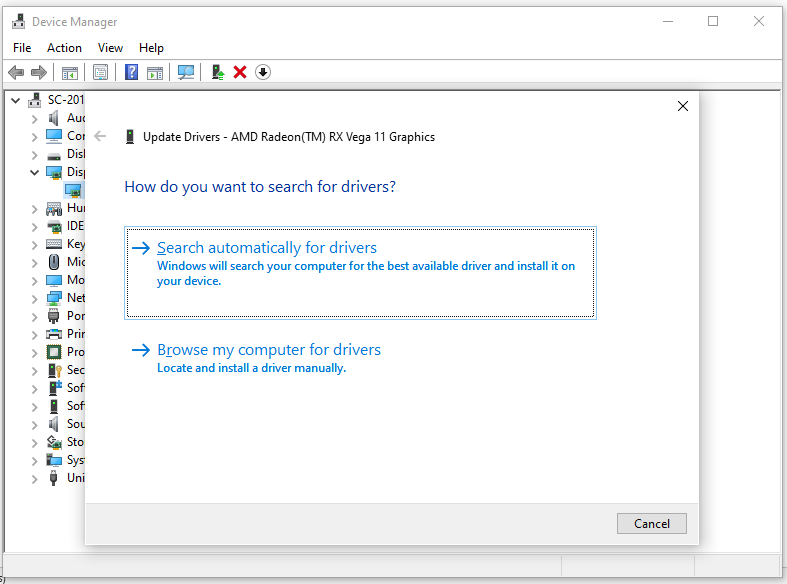
Также см:
Исправление 2. Запустите Palworld от имени администратора.
Если вы хотите, чтобы игра работала корректно, обязательно предоставьте необходимые разрешения исполняемому файлу Palworld.
Шаг 1. Щелкните правой кнопкой мыши по ярлыку Палворлд и выбери Характеристики в раскрывающемся меню.
Шаг 2. В Совместимость вкладка, галочка Запустите эту программу от имени администратора.
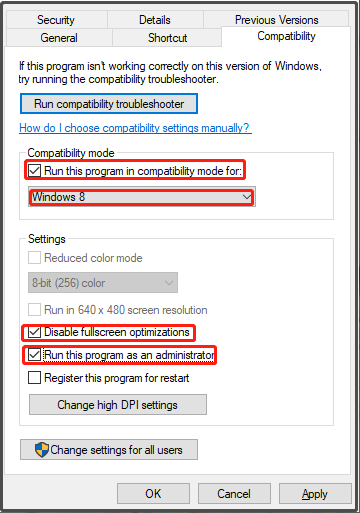
Шаг 3. Нажмите Применять & ХОРОШО чтобы сохранить изменения.
Исправление 3: проверьте целостность игровых файлов
Экран Palworld становится черным также из-за повреждения файлов игры. К счастью, вы можете проверить целостность игровых файлов в панели запуска игры.
Шаг 1. Запустите Пар клиент и хит Библиотека.
Шаг 2. В библиотеке игры найдите Палворлд и щелкните по нему правой кнопкой мыши, чтобы выбрать Характеристики.
Шаг 3. Под Локальные файлынажмите на ПРОВЕРЬТЕ ЦЕЛОСТНОСТЬ ФАЙЛОВ ИГРЫ чтобы начать процесс проверки.
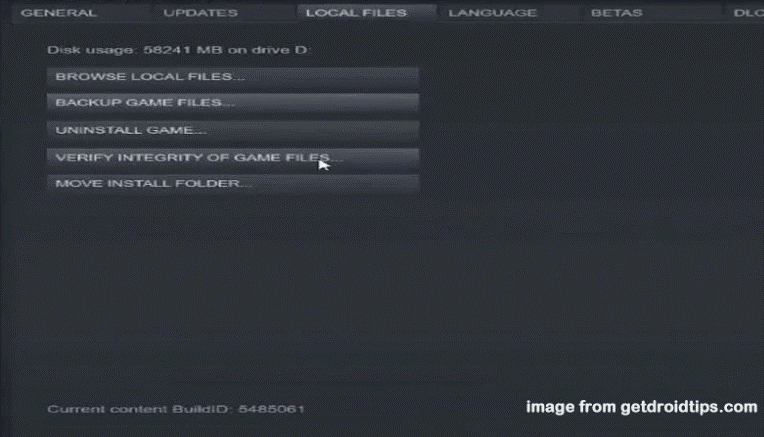
Исправление 4: отключить внутриигровые наложения
Внутриигровые оверлеи всегда работают на серверной стороне и занимают много системных ресурсов. В результате рекомендуется отключить их, чтобы Palworld загружался правильно.
Шаг 1. Запустите Пар клиент > перейти Библиотека > щелкните правой кнопкой мыши Палворлд >выбирай Характеристики.
Шаг 2. Под Общий вкладка, снять галочку Включить наложение Steam.
Исправление 5: обновить Windows
Если ваша сборка ОС Windows устареет, это также отрицательно скажется на производительности вашей игры и вызовет некоторые проблемы, такие как черный экран Palworld после запуска. Вот как проверить наличие обновлений Windows:
Шаг 1. Нажмите Победить + я вообще открыть Настройки Windows.
Шаг 2. В меню настроек прокрутите вниз и найдите Обновление и безопасность и ударил его.
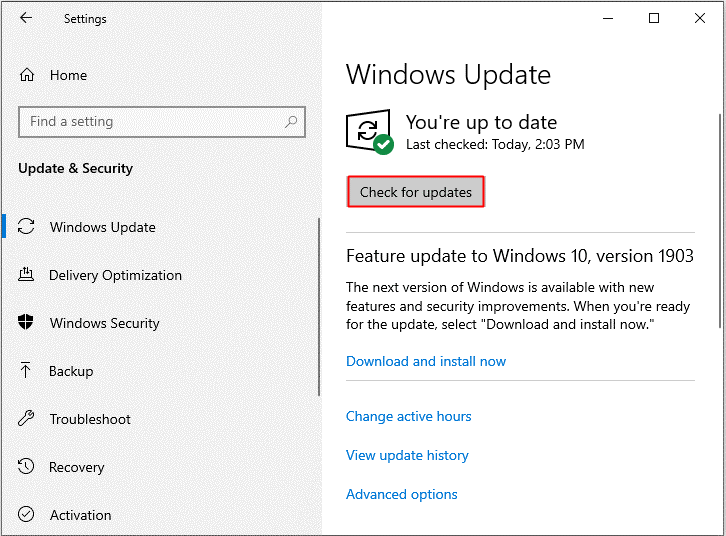
Шаг 3. В Центр обновления Windows вкладка, нажмите Проверьте наличие обновлений.
# Другие небольшие советы
- Отключить полноэкранный режим.
- Переустановите или обновите Palworld.
- Изменение разрешения в игре.
- Выключите игровой режим.
- Временно отключите антивирусное программное обеспечение.






